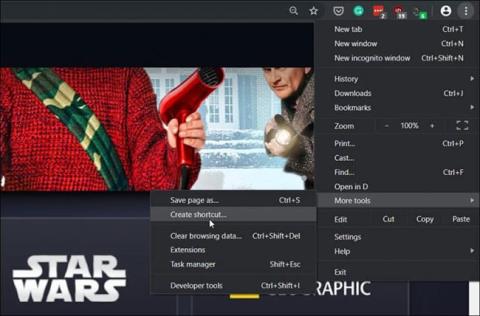Nýlega opnuð Disney Plus streymisþjónustan býður upp á þúsundir spennandi kvikmynda og þátta. Þjónustan er fáanleg nánast alls staðar og býður upp á sérstök öpp fyrir iPhone, Android, Fire TV, Xbox One og Roku. En (þegar þetta er skrifað) finnurðu ekki Disney Plus app fyrir Windows 10 . Þú finnur aðeins Xbox One appið í Microsoft Store.
Nú, til að vera sanngjarn, geturðu horft á Disney Plus í gegnum hvaða vafra sem er á Windows 10 vélinni þinni. En þú vilt kannski ekki ræsa fulla vafralotu eða nýjan flipa, heldur upplifun sem líkist meira forriti. Þökk sé framsæknum vefforritum (PWA) og vöfrum sem byggja á króm eins og nýja Microsoft Edge geturðu gert það. Hér er hvernig á að gera það.
Settu upp Disney Plus sem app (PWA) á Windows 10
Skrefin til að búa til PWA á hvaða Chromium-undirstaða vafra sem er eru næstum þau sömu, en hér mun greinin skoða notkun nýja Microsoft Edge og Google Chrome.
Fyrir Google Chrome
Ræstu Chrome og farðu á Disney Plus vefsíðuna (http://go.gplink.io/disneyplus), skráðu þig síðan inn á reikninginn þinn. Smelltu síðan á Valmynd hnappinn í efra hægra horninu á Chrome tækjastikunni. Farðu síðan í Fleiri verkfæri > Búa til flýtileið .

Næst skaltu slá inn nafn fyrir flýtileiðina og hakaðu við „Opna sem gluggi“ reitinn þannig að glugginn opnast sem forritsupplifun. Smelltu síðan á Búa til hnappinn .

Það mun búa til flýtileið á skjáborðinu og í Start valmyndinni. Þú getur jafnvel fest það á verkefnastikuna til að auðvelda aðgang.
Fyrir Microsoft Edge (Chromium-undirstaða)
Að setja upp Disney Plus sem PWA með Edge er einfaldara ferli. Athugaðu að til að þetta virki þarftu að keyra Chromium-byggða útgáfu af Edge. Þegar þetta er skrifað er vafrinn í beta, tilbúinn fyrir alla til að setja upp. Fyrir frekari upplýsingar, sjá grein Quantrimang.com um hvernig á að setja upp Chromium Edge beta .
Ræstu vafrann og farðu á Disney Plus vefsíðuna og skráðu þig inn á reikninginn þinn. Smelltu á Valmynd hnappinn í efra hægra horninu og smelltu á Forrit > Settu upp þessa síðu sem app .

Næst skaltu slá inn nafn fyrir flýtileið forritsins og smella á Setja upp hnappinn . Það mun búa til Disney Plus flýtileið á skjáborðinu og í Start valmyndinni og þú getur fest hana á verkstikuna.

Þegar Disney Plus er sett upp sem PWA er það ekki flýtileið á vefsíðuna. Það opnast í sérstökum glugga sem er algjörlega aðskilinn frá vafraupplifuninni. Þú ræsir það eins og hvert forrit sem er reglulega uppsett á tölvunni þinni.

Mundu að skráning á Disney Plus kostar $6.99 (161.000 VND) á mánuði eða þú getur fengið Disney Plus pakkann með Hulu (með auglýsingum) og ESPN+ fyrir $12.99 (299.000 VND) á mánuði.
Vona að þér gangi vel.